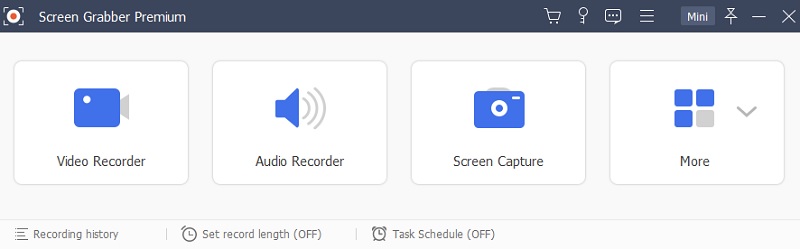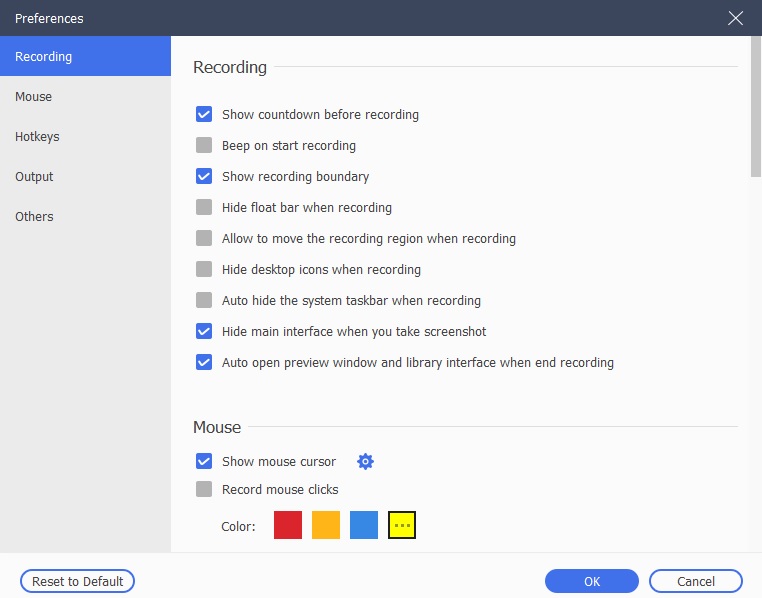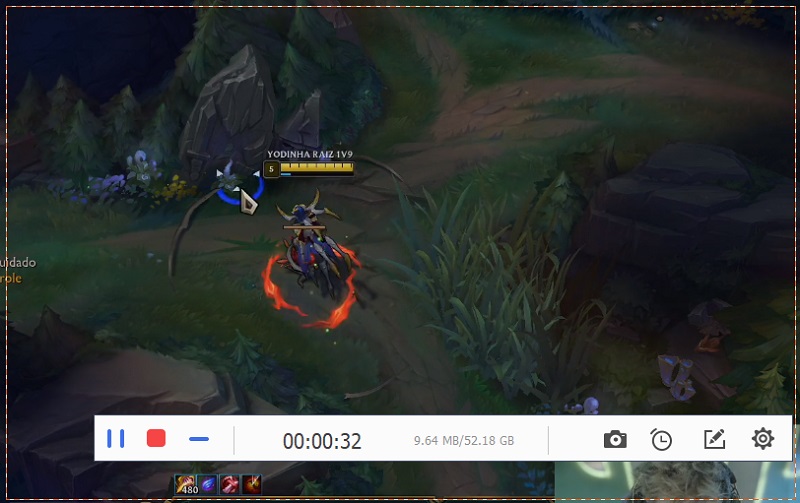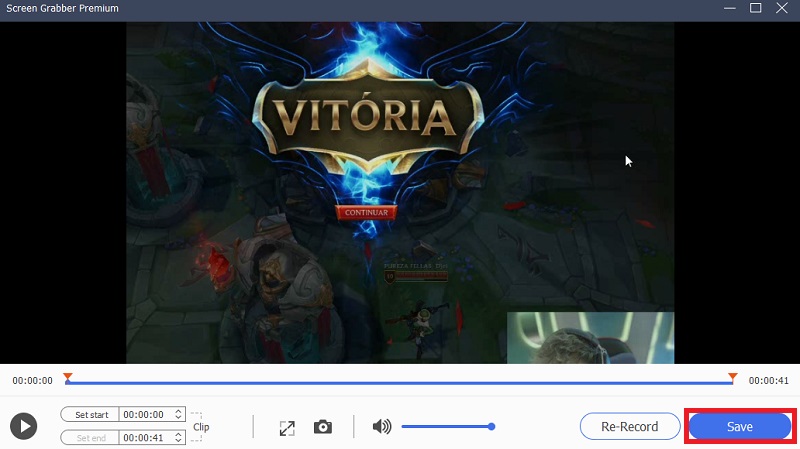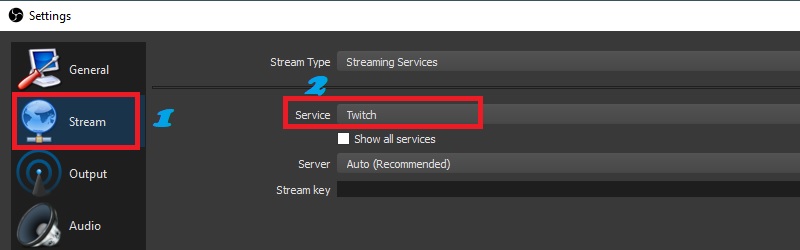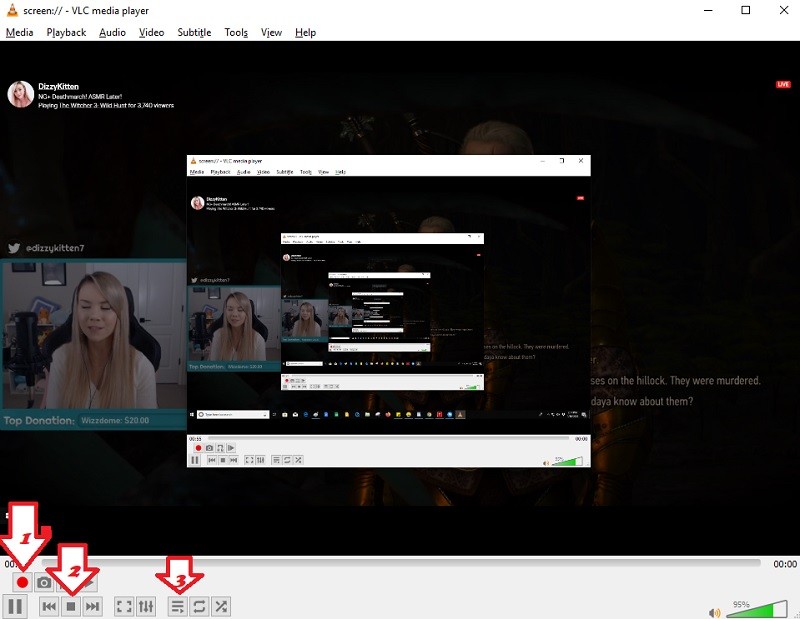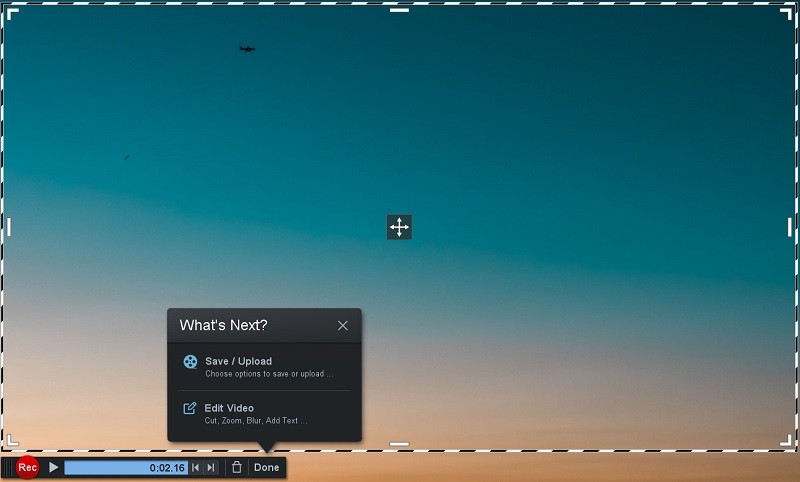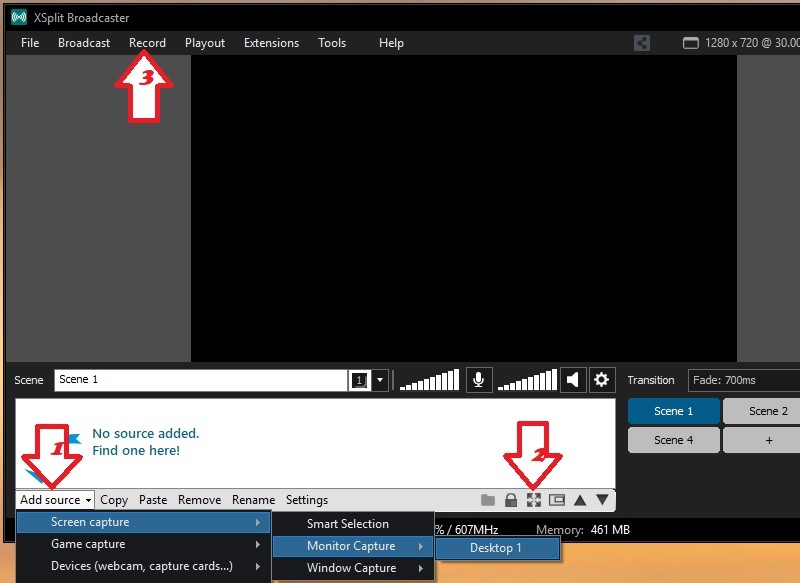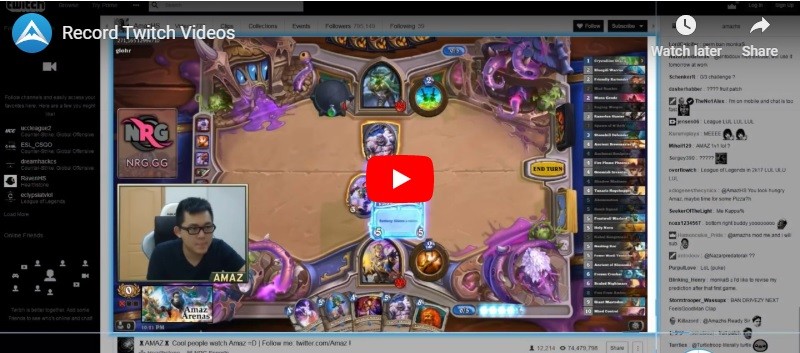如何使用 Screen Grabber Pro 在 Twitch 上錄製影片
在尋找最好的 Twitch 錄音機時,AceThinker Screen Grabber Premium 是適合您的解決方案之一。借助此功能,您可以輕鬆錄製 Twitch 廣播和串流,並將其保存為著名的檔案格式,如 AVI、MP4、WMV、MOV 等。此外,您可以透過使用其編輯功能添加註解、形狀等來編輯您的錄音機。因此,我們將向您展示如何使用這個很棒的工具在 Twitch 上進行螢幕錄製的簡單過程。
免费下载
Windows 7/8/10
安全下载
Step 1 將 Twitch 螢幕錄影機安裝到您的電腦上
要使用此工具,您可以做的第一件事是將其安裝在您的電腦上。點擊上面提供的「下載」按鈕之一,然後會出現一個安裝向導。之後,按照它將錄音機完全安裝在您的 PC 上。
Step 2 配置工具的設定
在您的電腦上安裝該工具後,您可以透過點擊介面上方的「設定」圖示來配置其設定。從這裡,您可以看到要更改的錄製設定。之後,點擊「確定」以保存變更。
Step 3 在 Twitch 上錄製串流
接下來,打開要在 PC 上錄製的 Twitch 串流。然後,啟動 Screen Grabber Premium,從其主介面點擊「Video Recorder」按鈕,再點擊介面右上角的「Rec」按鈕。之後,會出現倒數計時並開始錄製 Twitch 視頻。
Step 4 結束錄製過程
錄製結束後,點擊浮動工具列中的「停止」按鈕來停止錄製。之後,將會出現一個包含錄製視頻的視窗。點擊您可以從介面右下方看到的「保存」按鈕來保存錄製的 Twitch 串流。
捕獲 Twitch 串流以供離線觀看的其他工具
1. OBS Studio
OBS Studio 是一款開源桌面 Twitch 視頻錄影機,在全球範圍內廣泛使用。原因是它可以免費下載和使用。這是為什麼它是螢幕錄製應用程式中首選之一的原因之一。OBS Studio 的另一個特點是它的直接串流錄製,這對於 Twitch 上的人來說非常棒。原因是 OBS Studio 有一個適合錄製即時 Twitch 的預設,它可以提供最佳性能,從而在遊戲時獲得流暢的體驗。OBS Studio 還配備了其他適合不同錄音情況的錄音預設。使用 OBS 拍攝的視頻儲存在該工具創建的預設文件夾中。不過,它們可以從「設定」面板進行配置。
2. VLC 媒體播放器
VLC 媒體播放器是一種可在桌面和移動裝置上使用的工具。除了是個很棒的媒體播放器,VLC 媒體播放器還可以錄製桌面螢幕甚至電視螢幕。不過,我們將專注於桌面螢幕錄製,並且暫時不談智能電視。是的,您可以使用 VLC 媒體播放器的隱藏錄製功能錄製桌面螢幕活動。另一方面,與專用螢幕錄影機不同,VLC 媒體播放器在訪問其錄影機之前經歷了一個漫長的過程。一旦您可以訪問錄製功能,您就可以使用它來捕獲 Twitch 直播並離線觀看。
3. Screencast-O-Matic
接下來,我們將 Screencast-O-Matic 作為錄製 Twitch 直播的絕佳方式之一。Screencast-O-Matic 是一個基於網頁的應用程式,可以捕獲帶有音訊的影片,非常適合用來錄製 Twitch 的即時串流。此工具提供免費使用,但也有提供各種好處的高級版本。這些好處包括無限錄影時間,免費版每次最多只能錄製 15 分鐘的影片。另外,高級版還解鎖了影片編輯功能,可以在錄製後增強影片內容。Screencast-O-Matic 非常簡單,每次使用都能提供優秀的錄製效果。無論是免費版還是付費版,都強烈推薦用來錄製 Twitch 直播。
4. Xsplit Broadcaster
Xsplit Broadcaster 是 Twitch 的另一款最佳錄製軟體。這款工具直接由 Twitch 所擁有,這也是為何許多主播選擇使用它的原因之一。除了是一款優秀的直播軟體,Xsplit Broadcaster 還是一款出色的螢幕錄影機。您可以用它錄製桌面螢幕上出現的任何內容。這款軟體是錄製即時串流的理想選擇,因為它能捕獲高畫質的帶音訊視頻。此外,Xsplit Broadcaster 還提供了影片編輯選項,如果您希望在線上上傳影片,這是一個完美的選擇。雖然剛開始使用時可能會覺得它有些複雜,但實際上它非常容易上手,您很快就能熟練使用,並立即開始錄製 Twitch 即時串流。
在 Twitch 上使用 VOD 保存的提示
VOD(視頻點播)是 Twitch 提供的一項服務,允許主播將他們的視頻儲存到雲端。他們可以保留並隨時訪問這些視頻,方便回顧。主播和上傳者都可以訪問這些 VOD 影片,並且他們的粉絲也可以觀看。如果主播希望他們的直播串流變成長期可看影片,VOD 是一個非常有用的工具。要了解如何設置 VOD,請參考以下步驟。
使用指南
- 登入您的 Twitch 帳號並轉到「創作者儀表板」。
- 接著,點擊「首選項」,然後進入「頻道」。
- 之後,點擊您的個人資料圖示,選擇「設定」,再點選「頻道與影片」。
- 在「串流金鑰」和「偏好設定」中,找到並啟用「儲存過去的廣播」選項。
- 完成後,點擊頁面右上角的「三條線」圖示,選擇「內容」,接著選擇「影片製作」,最後點擊「三個點」並選擇下載影片到您的電腦。
結論
如您所見,只要擁有最佳的 Twitch 螢幕錄影工具,您就能輕鬆錄製 Twitch 直播。如果您只需要偶爾錄製 Twitch,免費的線上錄製工具可能是合適的選擇,因為它不需要花費一分錢,而且功能足以滿足需求。但如果您打算長期錄製 Twitch 影片,或是錄製其他如 Amazon Prime 影片或捕捉 Facebook Live 等內容,建議您購買 Screen Grabber Pro,這樣可以享受穩定的桌面錄製,甚至能夠安排錄影任務。您還可以使用 Twitch 影片下載工具來保存 Twitch 上的串流影片。希望這篇文章對您有所幫助。如果您知道任何其他簡單且高品質的錄製 Twitch 串流的方法,請在下方留言與我們分享。